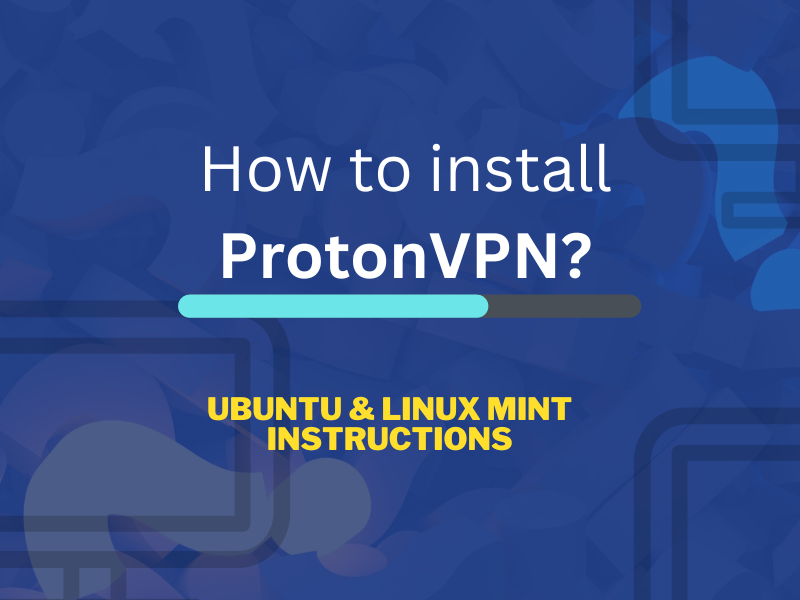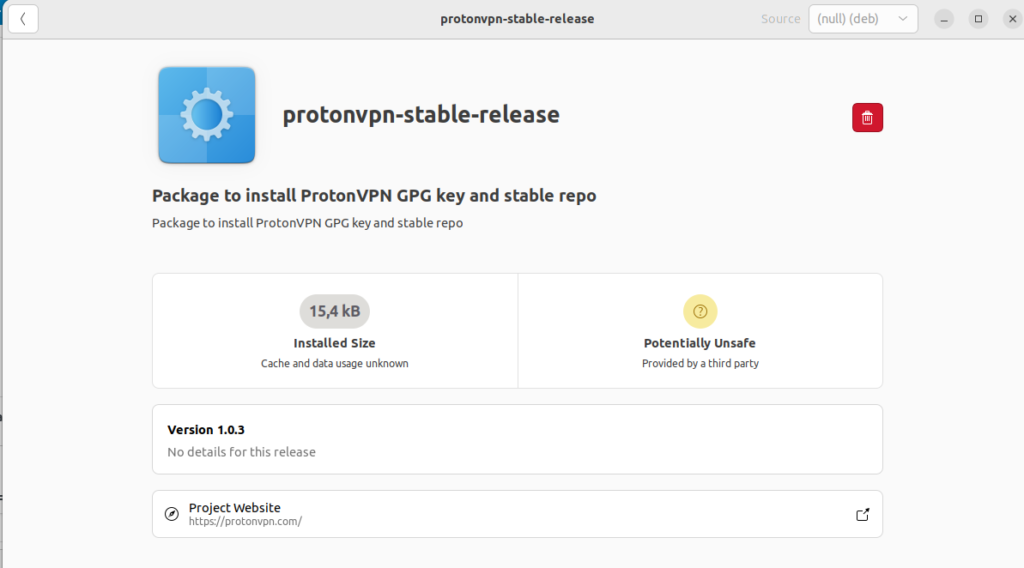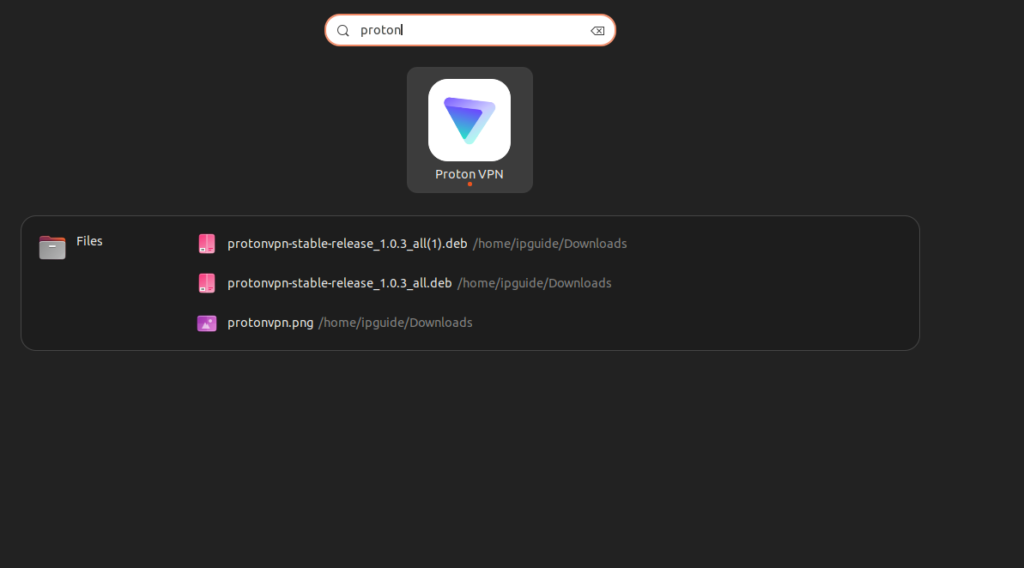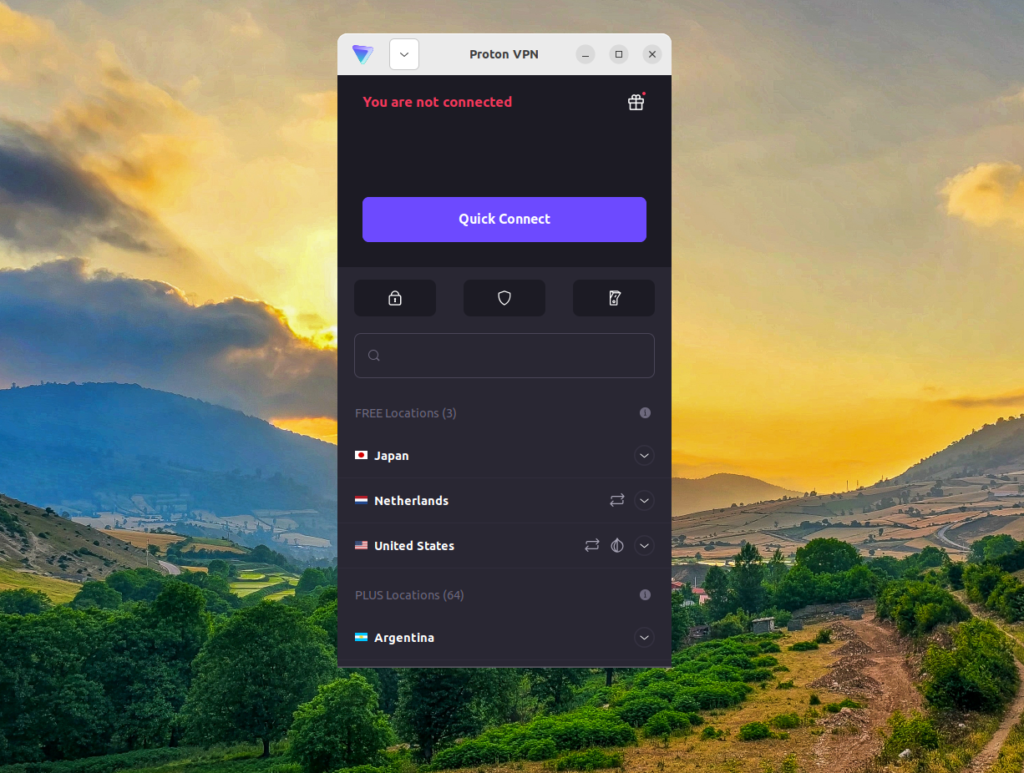Az Ubuntu és a Linux Mint két fantasztikus operációs rendszer. Szabadon használhatók, de sok szempontból sokkal jobbak, mint a Windows. Sokan félnek a Linuxtól, hisz abban, hogy rendkívül bonyolult a Linuxra épülő operációs rendszerek használata. Ennek nem kell így lennie, különösen nem az Ubuntu és a Linux Mint esetében. A ProtonVPN egy ingyenes VPN, amelyet az ingyenes operációs rendszerén futtathat. De hogyan telepítheti és futtathatja a ProtonVPN-t ezeken az operációs rendszereken? Ez nagyon egyszerű!
Az első dolog, amit meg kell tennie, látogasson el a ProtonVPN weboldalára , és regisztráljon egy ingyenes fiókot. Fontos megjegyezni, hogy a ProtonVPN ingyenes, de az ingyenes verzió korlátozott. Ennek eredményeként csak három ország szervereihez csatlakozhat; az USA, Japán és Hollandia. Az ingyenes verzióval is korlátozzák a letöltési sebességet, annak ellenére, hogy személyes tapasztalatom az, hogy az ingyenes verzió több mint elég gyors.
Ha a ProtonVPN ingyenes verzióját szeretné használni a biztonságos szörfözéshez, miközben nyilvános WiFi hálózatot használ, ennek több mint elégnek kell lennie. Szeretnéd használni a ProtonVPN-t, hogy IP-címet szerezz az USA-ban, Hollandiában vagy Japánban? Az ingyenes verzió még mindig több mint elég.
Szeretnéd használni a ProtonVPN-t az amerikai Netflix, a japán Netflix vagy a holland Netflix blokkolásának feloldására? Valószínűleg egy másik VPN-t kell használnia (ami pénzbe kerül). Más szavakkal, az ingyenes verzió a legtöbb ember számára elegendő, de ha különleges vágyai vannak, előfordulhat, hogy pénzt kell költenie.
A ProtonVPN telepítése Ubuntu/Linux Mint számítógépre.
1. lépés – Regisztráljon egy ProtonVPN fiókot.
Mint már mondtam, regisztrálnia kell egy fiókot a ProtonVPN webhelyén. Ha még nem tetted meg, kattints az alábbi gombra, hogy felkeresd a ProtonVPN weboldalát.
Az ingyenes ProtonVPN-fiók regisztrálásához nem kell semmilyen fizetési információt megadnia. Ha később frissíteni szeretné fiókját, akkor bőven elég, ha átadja fizetési adatait.
2. lépés – Töltse le a telepítőfájlt a számítógépére.
Látogasson el a következő weboldalra, és töltse le a ProtonVPN alkalmazás legújabb verzióját Ubuntu/Linux Mint verzióra. Melyik fájlt érdemes letölteni? Az írás idején a legújabb fájlt hívják protonvpn-stable-release_1.0.3_összes.deb. Keressen egy nagyon hasonló fájlt, és töltse le a készülékére. A fenti URL-en sok fájlt talál, de meg kell keresnie azt, amelyik stabil kiadási szöveggel és .deb kiterjesztéssel rendelkezik.
Miután letöltötte a fájlt, kattintson rá duplán, és nyissa meg a csomagkezelővel. Ezután egy olyan képet fog látni, mint az alábbiakban.
Már telepítettem a ProtonVPN alkalmazást. Ennek eredményeként a piros szemét ikont látom a szöveg helyett, amely azt mondja, hogy telepítsem az alkalmazást. Kattintson a ProtonVPN tárolók telepítésére a számítógépére. A telepítéshez meg kell adnia a rendszergazdai jelszót.
3. lépés – Fejezze be a ProtonVPN telepítését két paranccsal.
Most itt az ideje, hogy véglegesítsük a telepítést. Nyissa meg a terminálablakot (CTRL-ALT-T), és futtassa a következő parancsokat.
sudo apt update
sudo apt install protonvpnHa ez megtörtént, a ProtonVPN telepítve van az Ubuntu/Linux Mint számítógépedre. Menj vissza az operációs rendszered grafikus felületére, és keress rá a ProtonVPN-re a telepített alkalmazásaid között.
Elindíthatom a ProtonVPN alkalmazást, és bejelentkezhetek a felhasználói hitelesítő adataimmal. Mivel az ingyenes verziót használom, csak Japánban, az USA-ban és Hollandiában csatlakozhatok az ingyenes szerverekhez.
Nesze. Élvezze a biztonságos internetezést a ProtonVPN ingyenes verziójával Ubuntu és/vagy Linux Mint rendszerén.
Hogyan frissíthetek a ProtonVPN legújabb verziójára?
Már régen telepítette a ProtonVPN-t? Frissítenie kell a ProtonVPN újabb verziójára? Könnyen megoldható.
Menj a parancssorba, és távolítsd el a ProtonVPN-t.
sudo apt remove protonvpnLátogass el a fenti URL-re, és töltsd le a ProtonVPN legújabb verzióját a számítógépedre. Kattintson duplán a letöltött fájlra, és telepítse a készülékére. Most futtathatja a következő két parancsot a folyamat befejezéséhez.
sudo apt update
sudo apt install protonvpnEz az. Most frissítettél a ProtonVPN legújabb verziójára a számítógépeden. Ha a fenti parancsokat használod, a bejelentkezési adataid a rendszerben tárolódnak, és azonnal használhatod a ProtonVPN újabb verzióját.
Remélem, hasznosnak találta ezeket az utasításokat. Ha további észrevételei vagy kérdései vannak, írjon megjegyzést alább!